Dacă dorești să îți perfecționezi abilitățile în Photoshop, editarea buzelor este un domeniu special care asigură un aspect plastic și vibrant. Luminozitatea și întunecarea controlată aduc contururi și adâncime în cadru. Acest ghid îți oferă o metodă pas-cu-pas pentru a valorifica pe deplin potențialul editării tale de imagini.
Ce este cel mai important
- Prin întunecarea și iluminarea controlată, poți face buzele să pară mai plastice.
- Este important să folosești dimensiunea corectă a pensulei pentru un contur natural.
- Utilizarea selecției de culori și a opacității optimizează rezultatul și asigură o adaptare armonioasă.
Instrucțiuni pas-cu-pas
Pasul 1: Pregătirea spațiului de lucru
Deschide Photoshop și încarcă imaginea ta. Selectează stratul cu subiectul. Pentru cele mai bune rezultate, este recomandat să lucrezi și aici cu un nou strat, chiar dacă nu este absolut necesar. Poți face modificările pe stratul tău existent sau poți crea un nou strat pentru editarea buzelor.
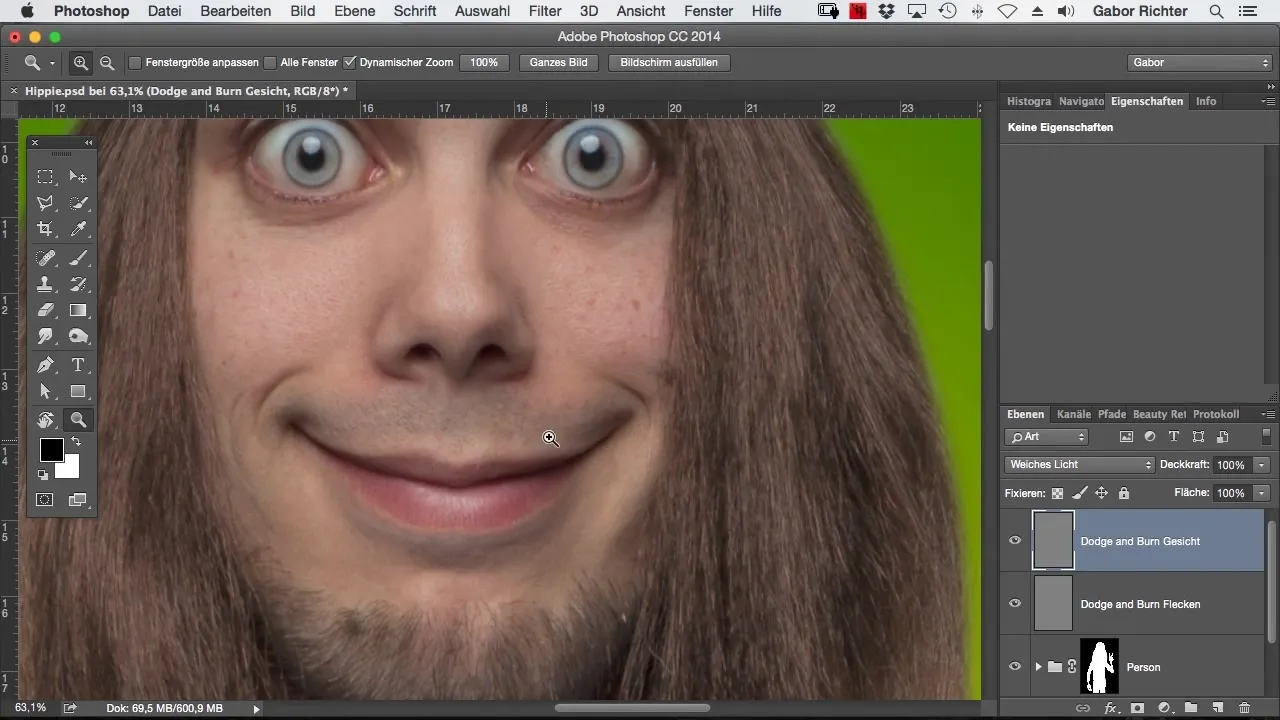
Pasul 2: Întunecarea colțurilor buzelor
Începe cu partea cea mai importantă, întunecarea colțurilor buzelor. Folosește instrumentul pensulă și alege o dimensiune corespunzătoare a pensulei. Asigură-te că ajustezi pensula pentru a putea întuneca ușor colțurile buzelor. Aceasta va oferi buzelor mai multă tridimensionalitate și adâncime. Privește modificarea din imagine pentru a vedea câtă mai multă definiție poți adăuga.
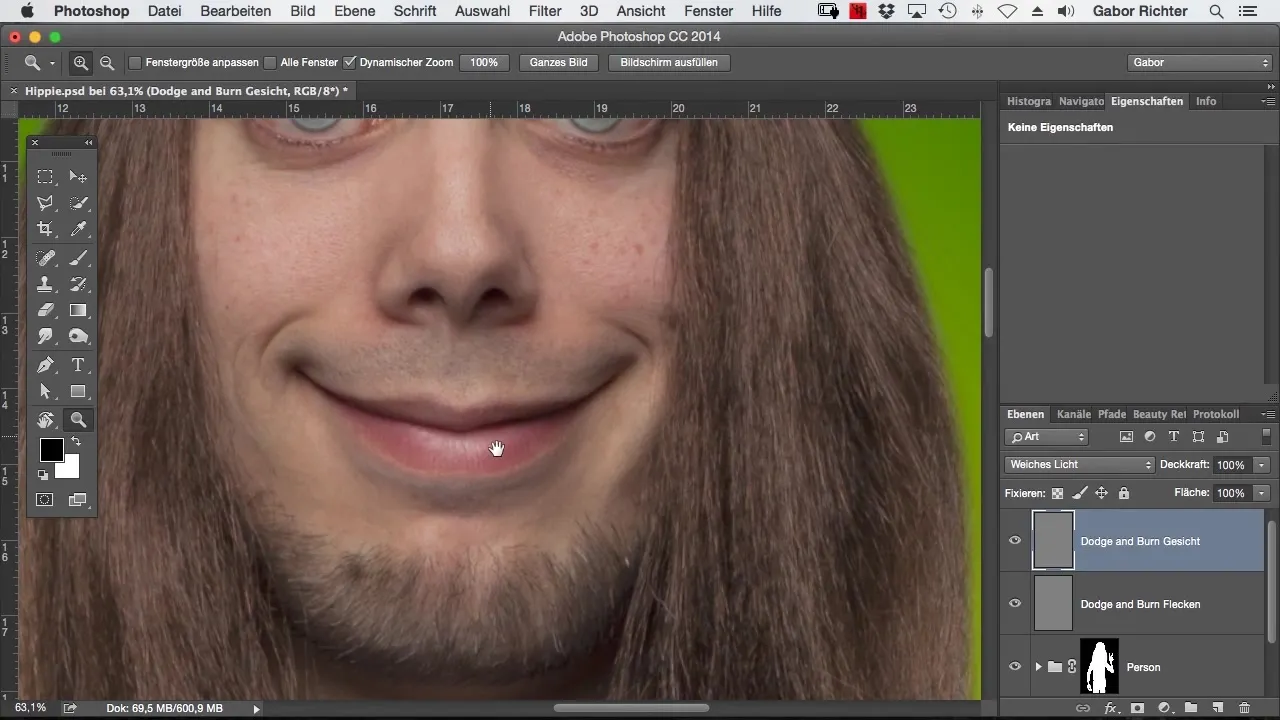
Pasul 3: Evidențierea contururilor
Întărește contururile buzelor, reducând puțin dimensiunea pensulei. Menține presiunea ușoară și evită să trasezi linii prea puternice pentru a păstra un aspect natural. Amintește-ți că liniile artificiale, clare pot perturba frumusețea naturală a buzelor. Folosește mișcări ușoare pentru a contura delicat și a le evidenția puțin mai mult.
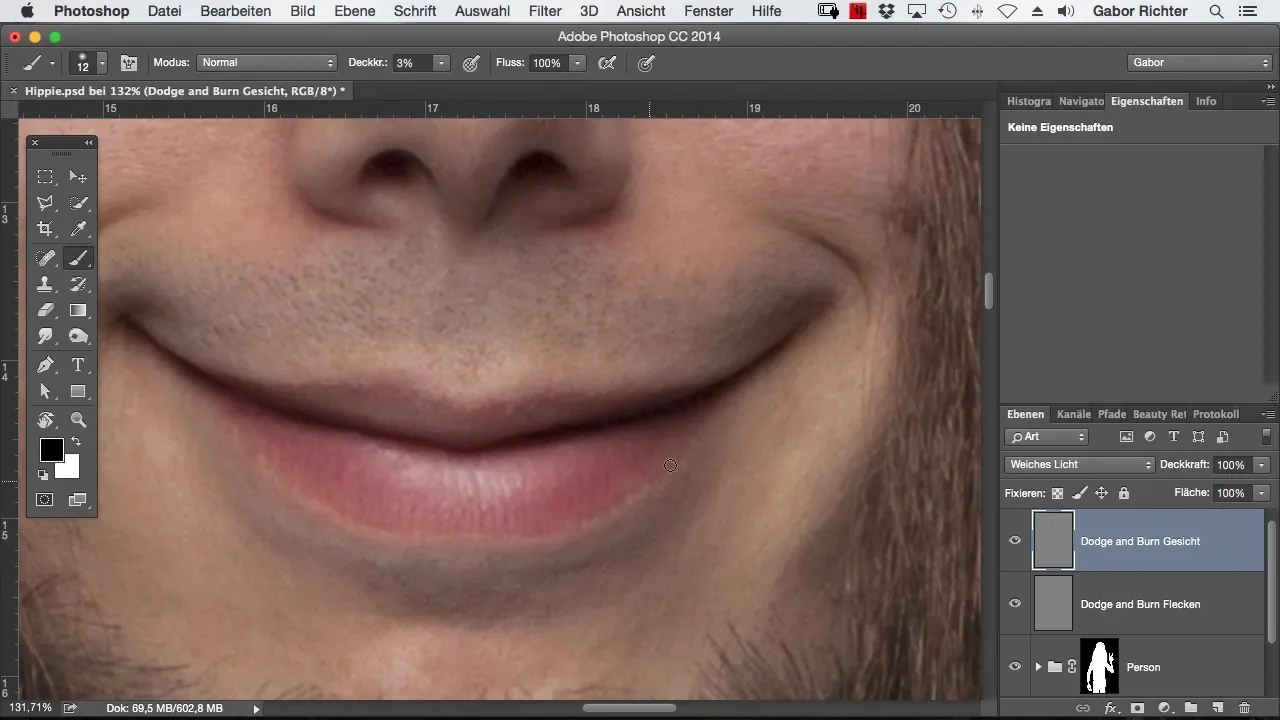
Pasul 4: Adăugarea volumului
Acum schimbă pe culoarea neagră și mărește puțin vârful pensulei. Aplică-l pe buza de jos pentru a o face puțin mai închisă și a crea volum. Ai grijă ca partea de sus a buzelor să nu fie întunecată prea mult, deoarece acest lucru ar putea afecta aspectul strălucitor.
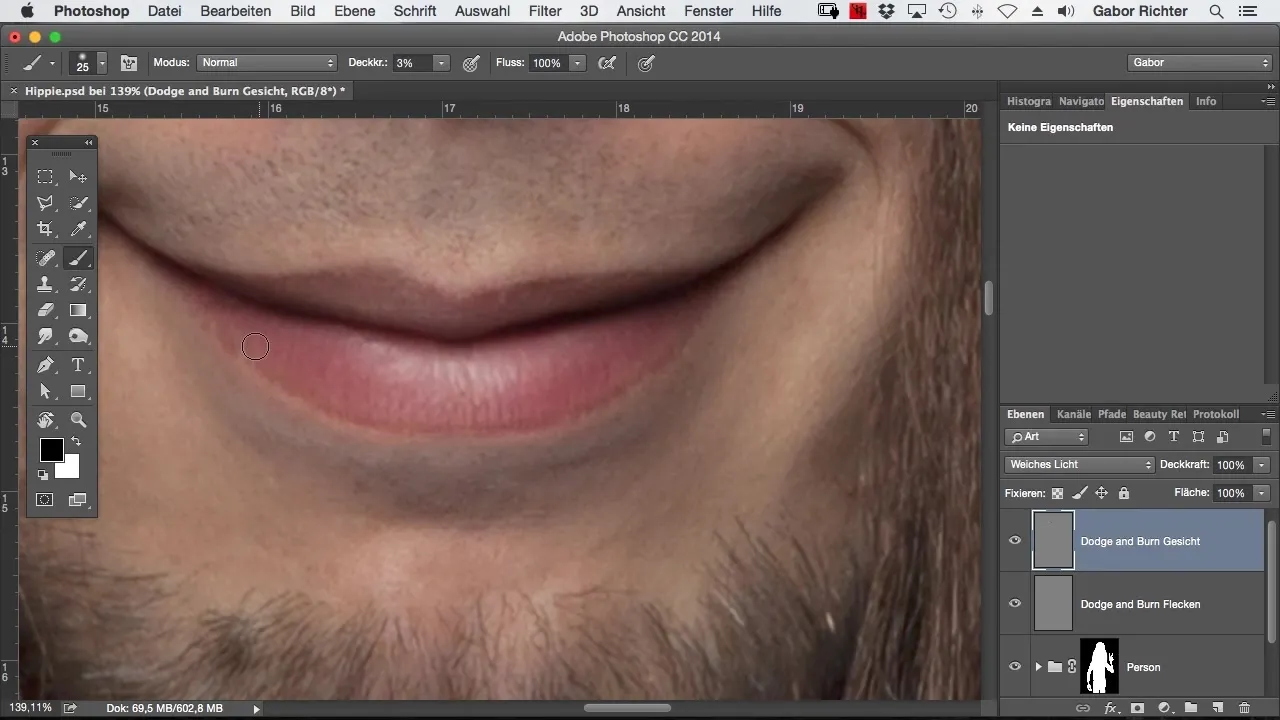
Pasul 5: Îmbunătățirea punctelor de strălucire
Acum este timpul să luminezi punctele de strălucire. Alege o nuanță mai deschisă și pictează punctele de strălucire. Poți ajusta dimensiunea instrumentului pensulă pentru a te asigura că efectele de iluminare se integrează armonios în imagine. Adesea, poate fi avantajos să faci punctele de strălucire mai mari decât erau inițial, pentru a obține un efect mai atrăgător.
Pasul 6: Efectuarea corecțiilor
Întoarce-te la locurile care nu ți se par perfect închegate. Uneori, poate fi util să luminezi sau să întuneci din nou anumite zone pentru a face totul mai echilibrat. Fii atent la tranziții și asigură-te că liniile sunt suave și se integrează armonios în imaginea de ansamblu.
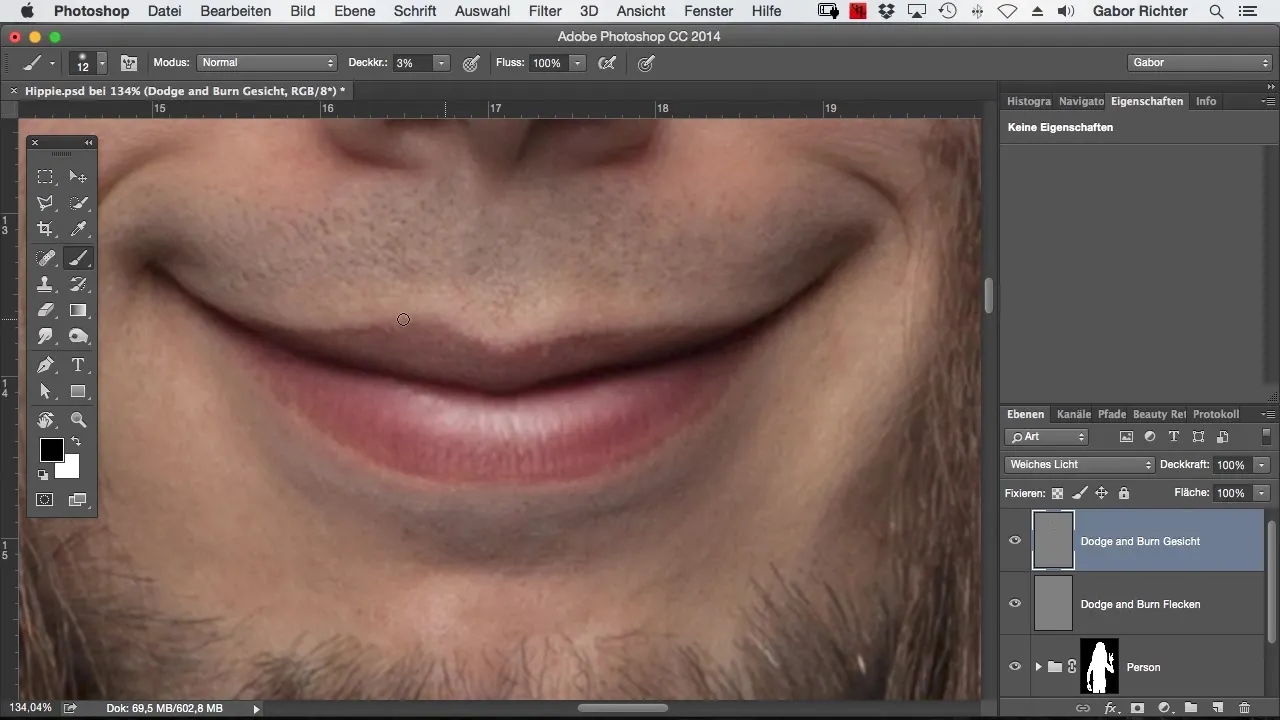
Pasul 7: Ultima revizuire și finalizare
Activează modificările și privește întreaga imagine. Adesea, ajută să alternezi între imaginea originală și imaginea editată, pentru a-ți forma o idee mai bună despre progrese. Este rezultatul uniform și apar buzele vii? Asigură-te că imaginea, în ansamblu, are un aspect armonios.
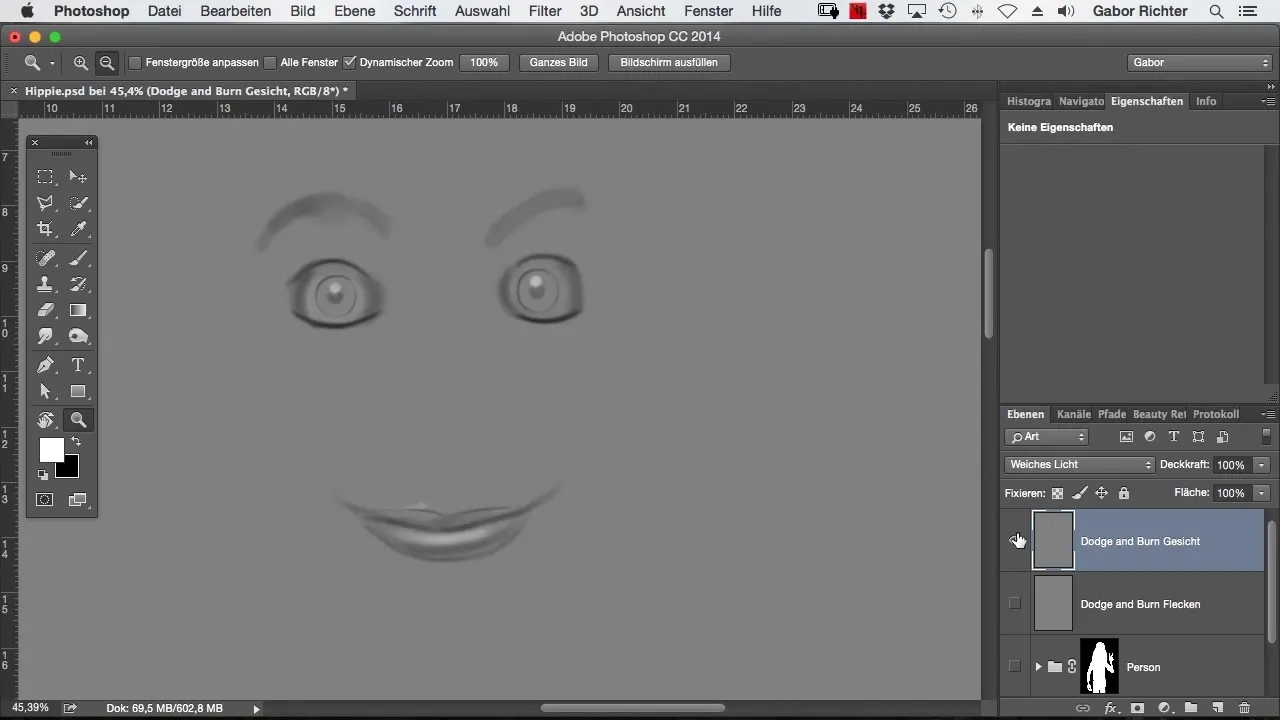
Rezumat – Perfectionarea digitală a buzelor în Photoshop
Acest ghid ți-a arătat cum să îmbunătățești editarea buzelor folosind tehnici controlate în Photoshop. Prin întunecare și iluminare, creezi un aspect crocant și plastic al buzelor, care adaugă atracție imaginii și se potrivește perfect în proiectul tău.
Întrebări frecvente
Cum pot crea contururi naturale ale buzelor?Folosește o pensulă fină și aplică linii delicate, plasate discret, pentru a păstra aspectul natural.
Ce pensulă ar trebui să folosesc pentru această tehnică?O pensulă moale și rotundă este ideală pentru a crea tranziții ușoare și a evita duritatea excesivă.
Pot folosi aceste tehnici și pe alte părți ale feței?Da, aceste tehnici sunt și foarte potrivite pentru alte părți ale feței, cum ar fi obrajii sau ochii.


